Майкрософт хөгжүүлэгчид энэ асуудалд эмзэг ханддаг бөгөөд үүнийг Орост "тэнэг" гэж нэрлэдэг. Тиймээс тэд системийн хавтасыг файлын файлыг хэрэглэгчдийн нүднээс нуусан байсан бөгөөд энэ нь системийн үйл ажиллагаанд ноцтой нөлөөлж болзошгүй юм. Гэсэн хэдий ч, заримдаа компьютер эзэмшигч нь далд фолдерт бүрэн нэвтрэх шаардлагатай болдог.
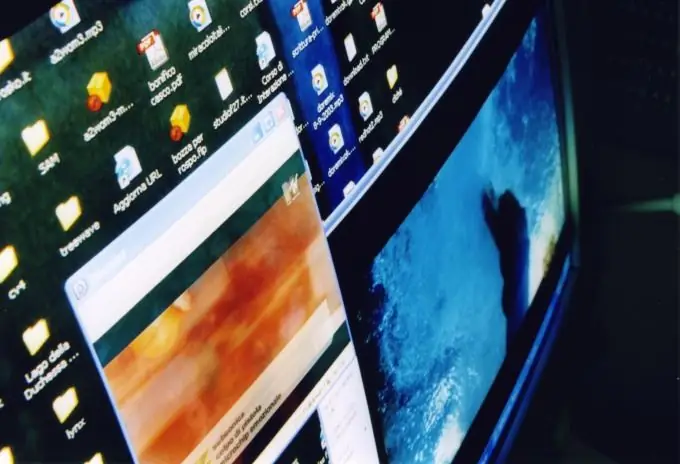
Зааварчилгаа
1-р алхам
Фолдерт бүрэн нэвтрэх аргыг сонгохын тулд та компьютер дээрх файлын системийг мэдэх хэрэгтэй. "My Computer" дүрсийг нээхийн тулд хулганы зүүн товчийг давхар товшино уу. Контекст цэсийг нээхийн тулд хавтас агуулсан логик дискний дүрсэн дээр хулганы баруун товчийг дарна уу. Properties харилцах цонхны General таб дээр Type хэсэг нь файлын системийн төрлийг заана.
Алхам 2
Хэрэв таны компьютер Windows XP Professional ажиллаж байгаа бөгөөд файлын систем нь FAT32 бол "Control Panel" руу очно уу. "Tools" цэс болон "Folder Options" сонголтыг сонгоно уу. "Харах" таб руу очоод зүйлсийн хажууд байгаа хайрцгийг арилгана уу:
- "Энгийн файл хуваалцахыг ашигла (санал болгож байна)";
- "Хамгаалагдсан системийн файлуудыг нуух (зөвлөж байна)".
"Системийн хавтасны агуулгыг харуулах" -ын хажууд байгаа хайрцгийг сонгоод OK дарж сонголтоо баталгаажуулна уу. Үүний дараа та далд фолдеруудыг нээж, агуулгыг нь өөрчилж болно.
Алхам 3
Хэрэв NTFS файлын системийг логик диск дээр суулгасан бол дээр дурдсанчлан View таб дээрх хайрцгуудыг сонгоно уу. Системийн хавтасны дүрсэн дээр хулганы баруун товчийг дарж, доош унах цэсээс Properties командыг сонгоно уу. "Аюулгүй байдал" таб руу очно уу. "Нарийвчилсан" дээр дараад "Эзэмшигч" таб руу очно уу.
Алхам 4
"Нэр" жагсаалтад өөрийн данс болон "Администратор" дансыг тэмдэглээд, үүнд нэвтэрсэн бол тэмдэглэ. Дэд савны эзнийг солих хайрцгийг сонгоно уу. OK товчийг дарж тохиргоог баталгаажуулна уу. Системийн эрхийн зөвшөөрлийг өөрчлөх хүсэлтэд "Тийм" гэж хариулна уу. OK дарж өөрчлөлтийг дахин баталгаажуулна уу.
Алхам 5
Та аюулгүй горимд хавтас руу бүрэн нэвтрэх боломжтой. Компьютерээ дахин ачаална уу. Богино хугацааны POST дуут дохионы дараа F8 товчийг дарна уу. "Ачаалах горимыг сонгох цэс" -ээс "Аюулгүй горим" -ыг сонгоно уу. Системийн үргэлжлүүлэн ажиллуулах тухай асуултанд "Тийм" гэж хариулна уу, эс тэгвээс системийг сэргээх үйл явц эхэлнэ. Фолдерын дүрсэн дээр хулганы баруун товчийг дараад "Properties" сонголтыг сонгоно уу. "Аюулгүй байдал" таб дээр "Нарийвчилсан" товчийг ашиглан фолдерт бүрэн нэвтрэх эрх бүхий хэрэглэгчийн дансыг оруулна уу.






